VBA平方根函数|如何在VBA中使用SQR计算SQRT?
Excel VBA平方根(SQR)函数
在VBA中,我们有一个内置函数“ SQR”,该函数返回输入中提供的给定数字的平方根。平方根函数的功能仅需要一个参数,即Number。
SQRT在excel和VBA中都是平方根函数,使用此函数的方法如下SQR(number)并用于计算excel中给定数字的平方根,但是术语有所不同,因此将其写为SQRT到VBA中的SQR。
下面是SQR函数的语法。

数字: 对于此参数,我们需要提供要为其求平方根的数字。该数字可以是直接提供的数字,也可以是分配给该变量的数字,或者带有单元格引用的数字是有效的。
该功能在工作表功能和VBA功能中均可用,但在工作表中,它可以作为SQRT使用。
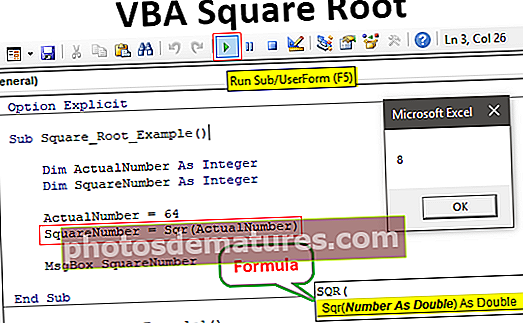
Excel VBA中的平方根示例
您可以在此处下载此VBA SQRT功能Excel模板– VBA SQRT功能Excel模板范例#1
现在,我们将尝试编写代码以找到数字64的平方根。
首先,启动vba子例程。
代码:
子Square_Root_Example()结束子

将两个变量定义为Integer,一个用于存储数字,另一个用于显示平方根值的结果。
代码:
Sub Square_Root_Example()Dim ActualNumber as Integer Dim SquareNumber as Integer End Sub

对于变量 “实际号码” 分配数字64的值。
代码:
Sub Square_Root_Example()Dim ActualNumber作为整数Dim SquareNumber作为整数ActualNumber = 64结束Sub

对于另一个变量,我们将分配平方根值,输入变量名称,等号并打开SQR函数。

SQR函数的唯一参数是“ Number”,因为我们已经将数字64分配给变量“ ActualNumber”,让我们在SQR函数中提供相同的变量名称。

接下来在消息框中显示结果。现在,将平方根号分配给变量“ SquareNumber”,并在消息框中显示相同的变量名称。
代码:
Sub Square_Root_Example()Dim ActualNumber as Integer Dim SquareNumber As Integer ActualNumber = 64 SquareNumber = Sqr(ActualNumber)MsgBox SquareNumber结尾Sub

好的,这就是我们完成编码的全部过程。
使用excel快捷键F5运行代码,然后在消息框中查看得到的内容。

64的平方根是8,即 8 * 8 = 64
范例#2
在VBA中计算sqrt时,我们还需要记住的另一件事是,当变量数据类型为整数或long时,结果将四舍五入为最接近的整数或整数值。
例如,如果要查找数字70的平方根,则没有平方根,但是在VBA中,由于8是最接近的平方根整数值,因此显示为8。
看下面的代码。
代码:
Sub Square_Root_Example1()Dim ActualNumber as Integer Dim SquareNumber As Integer ActualNumber = 70 SquareNumber = Sqr(ActualNumber)MsgBox SquareNumber End Sub

70的实际平方根结果为8.3666,但是使用VBA它将四舍五入到最接近的整数值8。

要纠正此错误,我们可以做的一件事是我们需要将变量“ SquareNumber”的数据类型更改为“ Double”。
代码:
Sub Square_Root_Example1()Dim ActualNumber as Integer Dim SquareNumber As Double ActualNumber = 70 SquareNumber = Sqr(ActualNumber)MsgBox SquareNumber结尾Sub

现在,手动或通过F5键运行代码,然后查看结果。

如您所见,现在的结果是准确的,即8.366602,这是因为我们已将数据类型分配给变量“ SquareNumber”
要记住的事情
- 在VBA中找到数字公式的平方根是SQR,在工作表中是SQRT。
- 我们提供给SQR函数的数字应为正数,否则我们将获得#NUM!错误。










